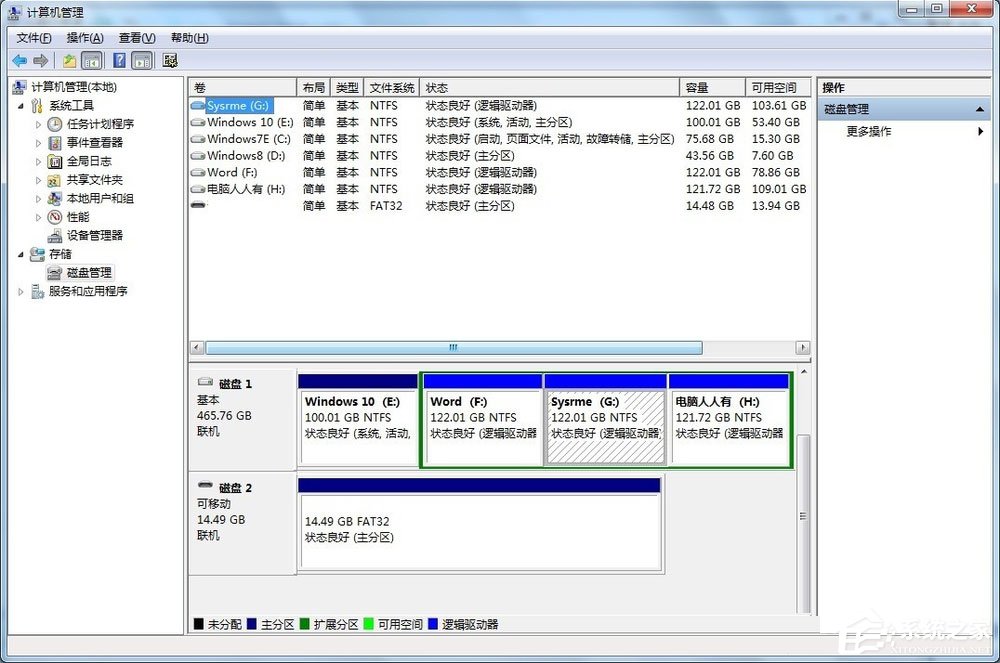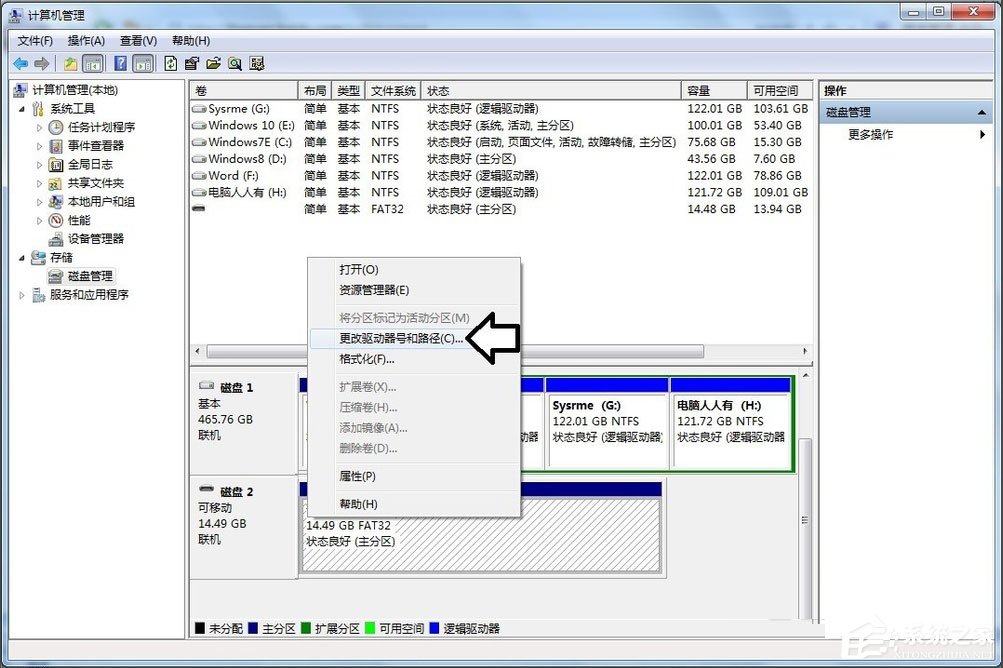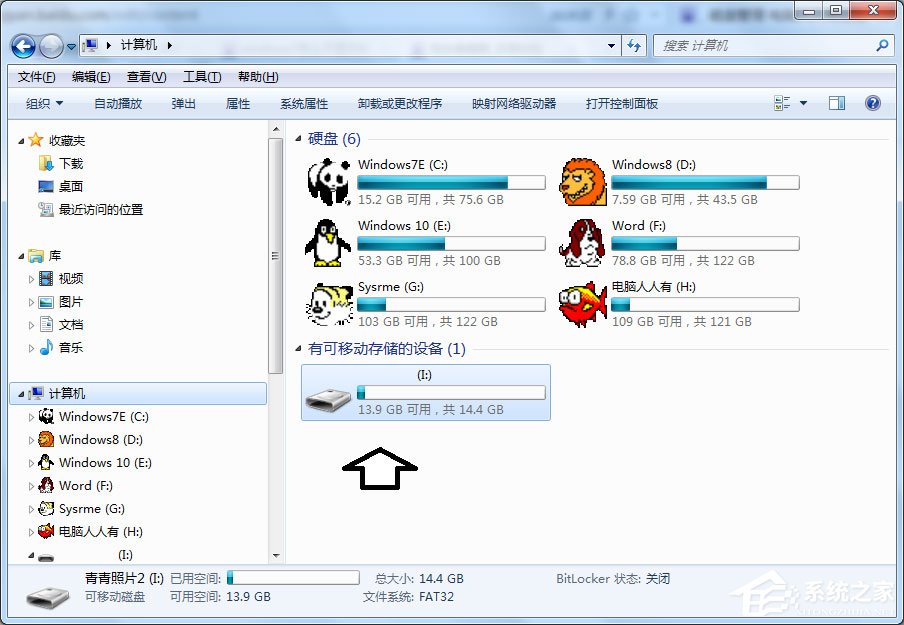Win7移动硬盘在电脑上不显示怎么办?Win7系统移动硬盘在电脑上不显示是一个常见的问题,许多用户都会遇到这个困扰。当我们插入移动硬盘后,却无法在Win7系统中找到它,这不仅影响了我们对数据的访问,还给我们带来了很多麻烦。下面小编带来解决方法,帮助您解决Win7中移动硬盘不显示的问题。
解决方法如下:
1. 通常是使用Windows+E快捷键,调出资源管理器,这里没有显示移动硬盘;
2. 右键点击计算机→管理;
3. 计算机管理→磁盘管理;
4. 只要这里有显示,说明移动磁盘是好的,只是盘符没有分配,或者有盘符,和其他的分区有冲突了;
5. 右键点击移动磁盘→更改驱动器号和路径;
6. 点击添加→分配一个盘符(如果之前已经有盘符,不妨也更换一个)→确定;
7. 之后,就会正常显示了(除了移动磁盘. 数据线等硬件坏了);
8. 再去计算机文件夹查看,移动硬盘就会显示了。
以上就是系统之家小编为你带来的关于“Win7移动硬盘在电脑上不显示怎么办?”的全部内容了,希望可以解决你的问题,感谢您的阅读,更多精彩内容请关注系统之家官网。

 时间 2023-08-29 17:33:05
时间 2023-08-29 17:33:05 作者 admin
作者 admin 来源
来源